- Зохиолч Jason Gerald [email protected].
- Public 2024-01-15 08:20.
- Хамгийн сүүлд өөрчлөгдсөн 2025-01-23 12:27.
Энэхүү wikiHow нь Андройд төхөөрөмжийнхөө үндсэн дэлгэц болон аппликейшний шүүгээнээс програмыг хэрхэн нуухыг танд заадаг. Хэрэв та орчин үеийн Samsung, OnePlus, Huawei эсвэл LG утас, таблет ашиглаж байгаа бол төхөөрөмжийнхөө тохиргооны цэснээс програмуудыг хялбархан нуух боломжтой. Хэрэв та өөр загвар ашиглаж байгаа бол програмыг нуухын тулд танд Nova Launcher гэх мэт гуравдагч талын хэрэгсэл хэрэгтэй байж магадгүй юм. Хэрэв та хэзээ ч ашигладаггүй үндсэн програмуудыг харахыг хүсэхгүй байгаа бол тэдгээрийг тохиргооны цэснээс идэвхгүй болгож болно.
Алхам
6 -р арга 1: Samsung төхөөрөмж дээрх програмыг нуух
Алхам 1. Төхөөрөмжийн тохиргооны цэсийг нээнэ үү ("Тохиргоо")
Энэ цэсийг хуудас/аппликейшний шургуулганд байгаа арааны дүрсээр харуулав.
Энэ арга нь Android Pie (Android 9.0) эсвэл түүнээс хойшхи үйлдлийн систем дээр ажилладаг Samsung Galaxy утас, таблетуудын үндсэн дэлгэц, шүүгээнээс програмуудыг нуух болно
Алхам 2. Дэлгэцийг дарна уу
Энэ сонголтыг ногоон арааны дүрс тэмдгээр зааж өгсөн болно.
Алхам 3. Нүүр дэлгэц рүү хүрнэ үү
Алхам 4. Доошоо гүйлгээд Hide apps -ийг сонгоно уу
Энэ сонголт нь хуудасны доод талд байна.
Алхам 5. Нуухыг хүссэн програмынхаа дүрс дээр дарна уу
Хэрэв та хүсвэл зарим дүрсийг нууж болно.
Алхам 6. Дууссан дээр дарна уу
Энэ нь дэлгэцийн доод талд байна. Сонгосон апп дүрсүүд одоо үндсэн дэлгэц болон апп шургуулганд нуугдах болно.
Та "" руу орж далд програмуудыг дахин харуулах боломжтой. Аппликешнүүдийг нуух "Гэж бичээд дэлгэцийн дээд хэсэгт байгаа далд програмын дүрсийг сонгоно уу.
6 -ийн 2 -р арга: OnePlus төхөөрөмж дээр програм нуух
Алхам 1. Апп шургуулгыг нээнэ үү
Та үндсэн дэлгэцээ дээш гулсуулж нээх боломжтой.
Энэ арга нь OnePlus төхөөрөмжүүдийн үндсэн дэлгэц болон аппликейшн дээрээс апп -уудыг устгахгүйгээр нуусан үйл явдлыг харуулах болно
Алхам 2. Дэлгэцийг баруун тийш шударч "Нуугдсан орон зай" фолдерт нэвтэрнэ үү
Энэхүү тусгай хэсэгт та харахыг хүсэхгүй байгаа програмуудаа апп шургуулганд хадгалах боломжтой.
Алхам 3. +дээр дарна уу
Энэ бол дэлгэцийн баруун дээд буланд байгаа нэмэлт тэмдэг юм.
Алхам 4. Нуухыг хүссэн програмуудаа сонгоно уу
Та хүссэн хэмжээгээрээ олон програм нууж болно.
Алхам 5. Нууц үгийг идэвхжүүлэх (заавал биш)
Хэрэв та "Нуугдсан орон зай" фолдерт хэн нэгэн орохыг хүсэхгүй байгаа бол дэлгэцийн баруун дээд буланд байгаа гурван цэгийн дүрс дээр дараад "" Нууц үгийг идэвхжүүлэх " Сонгосон үед та програмуудыг үзэхийн тулд ПИН код эсвэл түгжих загвар оруулах ёстой.
Алхам 6. Өөрчлөлтийг хадгалахын тулд тэмдэгтийн дүрс дээр дарна уу
Энэ нь дэлгэцийн баруун дээд буланд байна. Нууцлагдсан апп -уудыг одоо "Нууцлаг орон зай" фолдерт хадгалдаг.
Далд програмуудыг дахин харуулахын тулд "Нуугдсан орон зай" фолдерыг нээгээд " Нуух " Үүний дараа програмын дүрс дээр удаан дараад "" -г сонгоно уу. Нуух Үүнийг апп шургуулганд буцааж оруулахын тулд.
6 -ийн 3 -р арга: Huawei төхөөрөмж дээрх програмыг нуух
Алхам 1. Төхөөрөмжийн тохиргооны цэсийг нээнэ үү ("Тохиргоо")
Энэ цэсийг апп шургуулганд байгаа арааны дүрс тэмдгээр зааж өгсөн болно. Энэ цэсэнд та утсан дээрээ нуугдмал програм, файлыг тусад нь харуулдаг "PrivateSpace" -г тохируулж болно.
- "PrivateSpace" бол түгжигдсэн дэлгэц эсвэл түгжих хуудаснаас хандах боломжтой хоёр дахь хувийн хэрэглэгчийн данс юм. "PrivateSpace" руу нэвтэрсний дараа та програмыг ердийн байдлаар татаж авах боломжтой. Гэсэн хэдий ч, хэрэв та үүнийг "PrivateSpace" дээр суулгавал апп нь төхөөрөмжийн үндсэн апп шүүгээнээс нуугдах болно.
- Хэрэв та нуухыг хүссэн програмыг аль хэдийн суулгасан бол "PrivateSpace" дээр суулгахаасаа өмнө үүнийг устгах хэрэгтэй болно.
Алхам 2. Нууцлалд хүрнэ үү
Нэмэлт тохиргоог харуулах болно.
Алхам 3. PrivateSpace дээр дарна уу
Хэрэв "PrivateSpace" идэвхжээгүй бол энэ үе шатанд үүнийг идэвхжүүлэхийг танаас хүсэх болно.
Алхам 4. Идэвхжүүлэх дээр дарж, дэлгэц дээр үзүүлсэн зааврыг дагана уу
Энэ процесс нь "PrivateSpace" үүсгэхэд тань туслах болно. Танаас цоожны дэлгэц эсвэл түгжээний хуудаснаас "PrivateSpace" руу нэвтрэхийн тулд тусдаа нууц үг, ПИН, хээ түгжигч эсвэл биометрийн скан үүсгэхийг шаардах болно.
"PrivateSpace" -ийг тохируулсны дараа төхөөрөмжийг ердийн байдлаар ашиглах боломжтой сегмент буюу "зай" нь "MainSpace" болно
Алхам 5. “PrivateSpace” руу нэвтэрнэ үү
"PrivateSpace" идэвхжсэний дараа та анхны тохиргооны явцад үүсгэсэн нууц үг эсвэл түгжээний загварыг оруулах замаар түгжээний дэлгэцээс хандах боломжтой. Сегмент рүү орох өөр нэг арга бол цэс рүү нэвтрэх явдал юм. Тохиргоо ” > “ Хувийн мэдээлэл ” > “ PrivateSpace "мөн сонгох" Нэвтрэх ”.
Хүссэн үедээ "MainSpace" руу буцахын тулд төхөөрөмжөө түгжиж дэлгэцийн түгжээ рүү очоод нэвтрэхийн тулд ПИН код, түгжээний загвар эсвэл тогтмол биометрийн скан ("PrivateSpace" биш) ашиглана уу
Алхам 6. "MainSpace" -ээс нуухыг хүссэн програмаа татаж аваарай
"PrivateSpace" -ийг хоёр дахь хэрэглэгчийн бүртгэл шиг бодоорой. Та Google Play Store болон "MainSpace" дээр програм татаж авах боломжтой. Гэсэн хэдий ч "PrivateSpace" дээр татаж авсан аппликейшнүүдийг зөвхөн тухайн сегментээс үзэх боломжтой бөгөөд ингэснээр төхөөрөмжийн үндсэн апп шүүгээнээс нуугдсан болно.
6 -ийн 4 -р арга: LG төхөөрөмж дээрх програмыг нуух
Алхам 1. Нүүр дэлгэц дээрх хоосон хэсгийг хүрээд удаан дарна уу
Хэдэн секундын дараа цэс өргөжих болно.
Алхам 2. Үндсэн дэлгэцийн тохиргоонд хүрнэ үү
Нүүр дэлгэцийн тохируулгын сонголтуудыг дараа нь харуулах болно.
Хэрэв та програмын шургуулгыг идэвхжүүлбэл энэ сонголтыг харахгүй болно. Цэс рүү орохын оронд програмын шургуулгыг нээгээд дэлгэцийн баруун дээд буланд байгаа цэсийг товшоод "" -г сонгоно уу. Аппликешнүүдийг нуух " Үүний дараа дөрөвдүгээр алхам руу орно.
Алхам 3. Програмыг нуух гэсэн дээр дарна уу
Энэ сонголт нь жагсаалтын доод талд байна.
Алхам 4. Нуухыг хүссэн програмуудаа сонгоно уу
Аппликешны дүрс дээр дарж тухайн програмыг сонгосон болохыг тэмдэглэх хайрцгийг нэмж оруулна уу.
Алхам 5. Дууссан дээр дарна уу
Сонгосон програмыг одоо нуусан байна.
Та дүрсийг аппликешны шургуулганд мөн адил буцааж авчрах боломжтой. Дахин харуулахыг хүссэн програмуудынхаа сонголтыг арилгана уу
6 -ийн 5 -р арга: Nova Launcher -тэй програмыг нуух
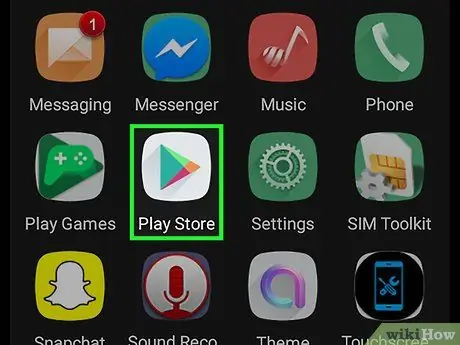
Алхам 1. Nova Launcher -ийг төхөөрөмж дээр суулгана уу
Хэрэв танд Samsung, OnePlus, Huawei эсвэл LG төхөөрөмж байхгүй бөгөөд програмын шургуулганд програм нуух хялбар арга хэрэгтэй бол хамгийн сайн сонголт бол Nova Launcher ашиглах явдал юм. Энэхүү үнэгүй ширээний орлуулах хэрэгсэл нь програмыг нуух боломжийг танд олгоно. Та энэхүү алдартай, нэр хүндтэй програмыг Play Store дээрээс авах боломжтой.
- Энэ нийтлэлд дурдаагүй Андройд төхөөрөмжийн зарим загварт апп нуух сонголт байж болно. Гуравдагч талын эхлүүлэгч програм суулгахаас өмнө эдгээр сонголтууд байгаа эсэхийг мэдэхийн тулд утас эсвэл таблетынхаа гарын авлагыг уншина уу.
- Бусад хэд хэдэн эхлүүлэгч аппликейшн нь Apex Launcher болон Evie Launcher зэрэг програмыг нуух боломжийг дэмждэг. Дараах алхамууд нь Nova Launcher дээрх алхмуудтай төстэй боловч ижил биш юм.
Алхам 2. Нүүр дэлгэц дээрх хоосон хэсгийг хүрээд удаан дарна уу
Үүний дараа цэс гарч ирнэ.
Алхам 3. Тохиргоо дээр дарна уу
Nova Launcher тохиргооны цэс нээгдэнэ.
Та "" дээр дарж цэс рүү нэвтрэх боломжтой. Нова тохиргоо "Програмын шүүгээнд.
Алхам 4. Апп шургуулганд хүрнэ үү
Энэ нь цэсийн дээд талд байна.
Алхам 5. Дэлгэцийг шударч, Апп нуух дээр дарна уу
Энэ сонголтыг "Аппликешн" гэсэн гарчигт оруулсан болно.
Алхам 6. Нуухыг хүссэн програмуудаа сонгоно уу
Апп -д хүрээд хажууд нь апп сонгогдсоныг тэмдэглээрэй. Автоматаар аппликейшн нь үндсэн дэлгэц болон апп шүүгээнээс нуугдах болно.
Нууцлагдсан програмуудыг дахин харуулахын тулд хуудас руу буцаж очоод хүссэн програмуудынхаа сонголтыг арилгана уу
6 -ийн 6 -р арга: Төхөөрөмжийн үндсэн програмыг идэвхгүй болгох
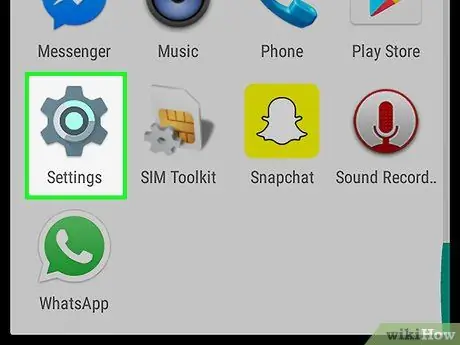
Алхам 1. Төхөөрөмжийн тохиргооны цэсийг нээнэ үү ("Тохиргоо")
Энэхүү арааны дүрс нь програмын шүүгээнд байна. Хэрэв та төхөөрөмж дээрээ аппликейшний шүүгээнд урьдчилан суулгасан програмуудыг харахыг хүсэхгүй байгаа бол энэ аргыг дагана уу.
- Энэ аргыг ихэнх Android утас, таблет дээр дагаж мөрдөх боломжтой боловч цэсийн нэр, сонголт өөр байж болно.
- Бүх суулгасан програмыг идэвхгүй болгох боломжгүй тул энэ арга нь зарим хүмүүст хүссэн үр дүнг өгөхгүй байж магадгүй юм.
Алхам 2. Аппликешнд хүрнэ үү эсвэл Апп ба мэдэгдэл.
Төхөөрөмжийн загвараас хамаарч сонголтын нэр өөр байж болно.
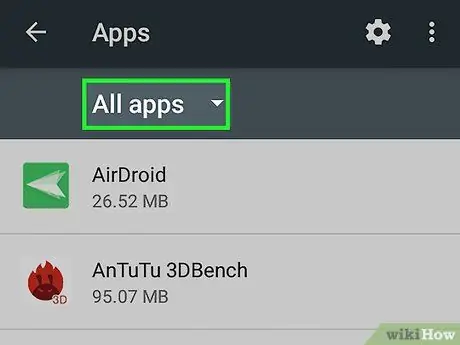
Алхам 3. Бүх програмыг харуулах сонголтыг сонгоно уу
Жагсаалтанд байгаа програмуудыг шүүх боломжийг олгодог цэс эсвэл табыг дэлгэцийн дээд хэсэгт харж болно. Хэрэв тийм бол утсан дээрээ суулгасан бүх програмыг (системийн програмыг оруулаад) харах боломжийг олгодог сонголтыг сонгоно уу.
- Хэрэв та Samsung Galaxy төхөөрөмж ашиглаж байгаа бол доош унах цэс рүү хүрнэ үү. Бүгд "мөн сонгоно уу" Идэвхжүүлсэн " Үүний дараа цэсийн баруун дээд буланд байрлах гурван цэг бүхий цэсийн дүрс дээр товшоод "" -г сонгоно уу. Системийн програмуудыг харуулах ”.
- Хэрэв танд Google Pixel байгаа бол "дээр дарна уу. Бүх програмыг үзэх ”.
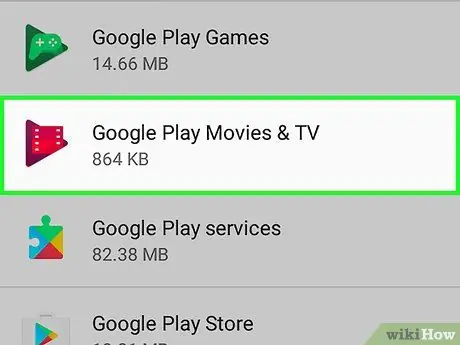
Алхам 4. Нуухыг хүссэн програмаа хүрнэ үү
Үүний дараа програмын талаархи мэдээллийг ачаалах болно.
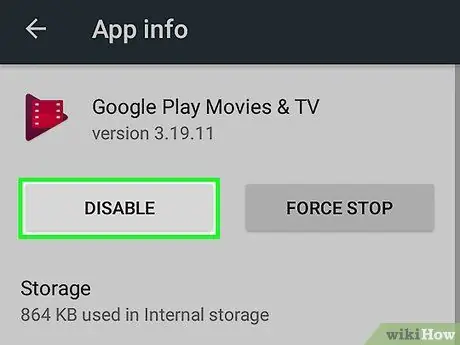
Алхам 5. Идэвхгүй болгох дээр дарна уу
Хэрэв та энэ сонголтыг харахгүй байгаа бол "гэж сонгох хэрэгтэй. Хүчээр зогсоох "эхлээд. Сонголтуудыг "гэсэн нэртэй дэд хэсэгт нууж болно. Хадгалах " Хэрэв "Идэвхгүй болгох" сонголт байхгүй бол сонгосон програмыг идэвхгүй болгох боломжгүй.
- Заримдаа програмыг идэвхгүй болгохдоо түүнийг анхдагч/үйлдвэрлэгчийн хувилбараар солихыг танаас хүсдэг. Та энэ сонголтыг сонгож болно, гэхдээ апп нь төхөөрөмжийн хуудас/апп шургуулганд харагдсаар байх болно.
- Аппликешныг идэвхгүй болгосноор та Play Store -оос програмын шинэчлэлтийг хүлээн авахгүй болно.
- Та "Аппликешнүүд" цэсний "Идэвхгүй" хэсгээс идэвхгүйжүүлсэн програмуудыг олох боломжтой.






